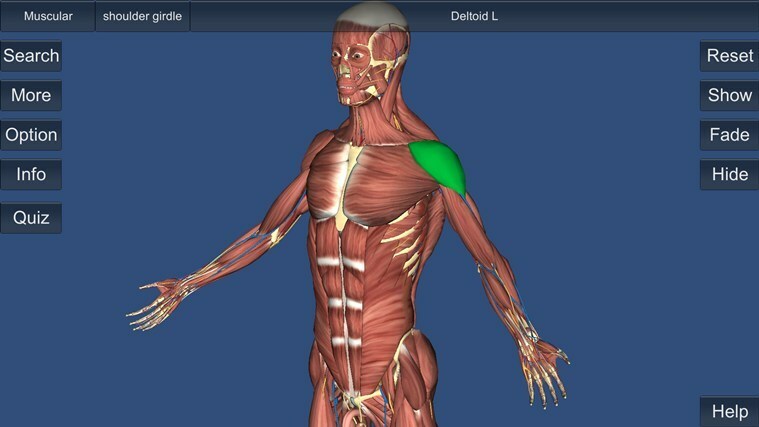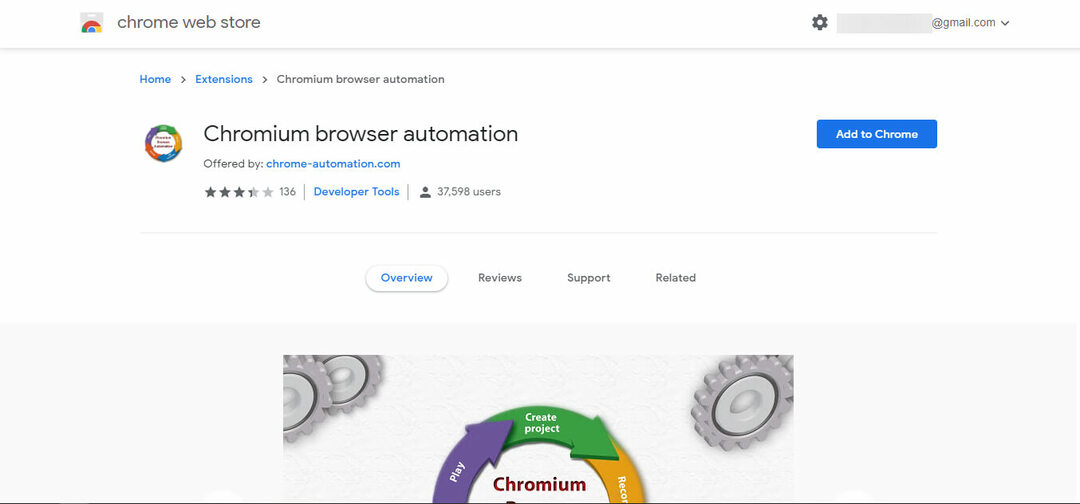Windows OSには、と呼ばれるウイルス対策保護機能が組み込まれています。 Windows Defender. デバイス上の脅威を検出して修正するようにセキュリティプログラムが構成されている場合、Windows DefenderAntivirusは疑わしいファイルを隔離します。
ただし、Windows Defenderは、必ずしも脅威ではないファイルを削除する場合があります。 Windows Defenderによって削除されたファイルが脅威ではないことが確実な場合、またはそれらを使用できる場合は、削除されたファイルを復元することをお勧めします。
これが1人のWindows10ユーザーが共有した問題です Microsoft Answers.
WindowsDefenderは常に私のファイルを削除しています なし 私の許可。 そのため、私は多くのデータ損失に苦しんでいます。 リアルタイム保護をオフにしても、自動的にオンに戻り、ファイルが削除されます。 それは私が行った除外にさえ固執していません。
以下の手順に従ってファイルを復元します。
WindowsDefenderがWindows10でファイルを削除しないようにするにはどうすればよいですか?
1. 検疫アイテムを復元する
- 新しいバージョンのWindowsセキュリティを使用している場合、隔離された脅威を見つける方法は次のとおりです。
- 開いた Windowsセキュリティ。
- 開いた ウイルスと脅威の保護 をクリックします 脅威の履歴。
- 下 "隔離された脅威」クリック 完全な履歴を参照してください。

- 次に、復元するアイテムを探して、[復元]をクリックします。
- 後で、に移動できます ウイルスと脅威の保護>ウイルスと脅威の保護設定>除外 Windows Defenderがファイルを再度削除しないように、ファイルをホワイトリストに登録します。
または、検疫セクションが見つからない場合は、次の手順を実行します。
- 開いた ウイルスと脅威の保護 以下 現在の脅威、 クリック スキャンオプション。
- 「隔離された脅威」 削除したファイル用。
- ここでは、削除したファイルを簡単に削除または復元できます。
2. コマンドラインで検疫を復元する
- タイプ cmd 検索ボックスで。
- コマンドプロンプトを右クリックして、「管理者として実行"。
- コマンドプロンプトで、次のコマンドを入力して、次のWindowsDefenderフォルダーに移動します。
cd C:\ Program Files \Windows Defender
- 次に、次のコマンドを入力してEnterキーを押します。
dir * .exe - コマンドプロンプトで次のコマンドを入力し、[OK]を押します。
mpcmdrun -restore -listall - これにより、システム内のすべての隔離されたアイテムが一覧表示されます。
- 次のコマンドを入力して、Enterキーを押します。
mpcmdrun -restore -all - これにより、隔離されたすべてのアイテムがリストから以前の宛先に復元されます。
- それでおしまい。 これで、WindowsDefenderによって隔離されたすべてのアイテムが正常に復元されました。
あなたが好きかもしれない関連記事:
- 完全な修正:WindowsDefenderサービスがWindows10で開始されない
- 修正:Windows10でWindowsDefenderがオンにならない
- 完全な修正:WindowsDefenderはグループポリシーによって非アクティブ化されます